标签:怎么 通过 tab 电脑安装 控制 管理工具 statement sed idt
涉及到的错误代码:windows启动MySQL服务1067、MySQL ERROR 1045
电脑安装过MySQL,想再次安装的时候总会出些问题。一般我们会想到的就是删除安装目录中的数据、删除C盘Application Data等目录下的数据,以及删除注册表中关于MySQL的数据。一番删除之后,你会发现再次安装的时候,会提示你:
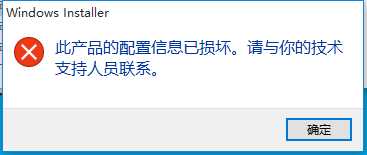
所以说删注册表还是要慎重呀。
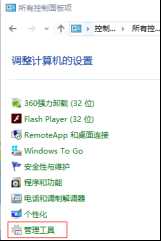
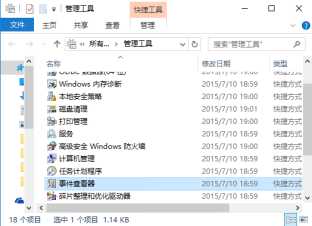
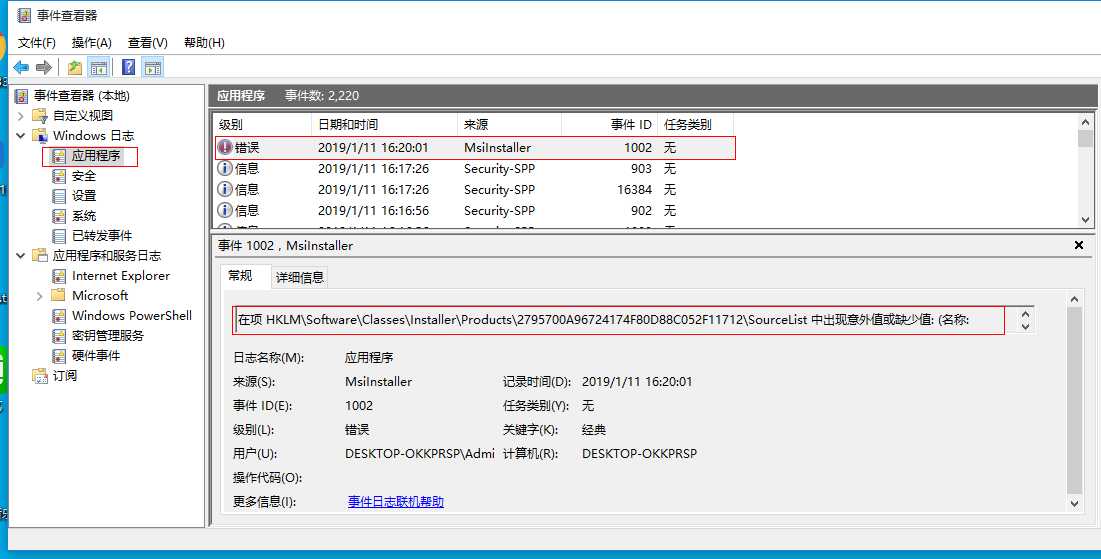
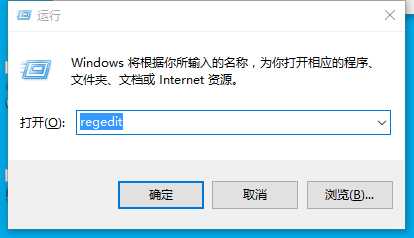
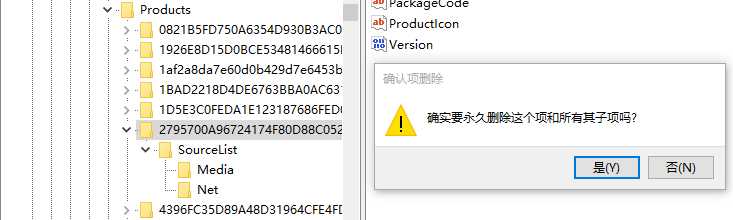
如果这个时候,你能一步一步安装成功,那当然最好。但是现实可能并没有那么好。下面看一下我们接着会遇见的问题。
每当安装快成功的时候,检测环境时:到启动服务,就一直出现未响应...
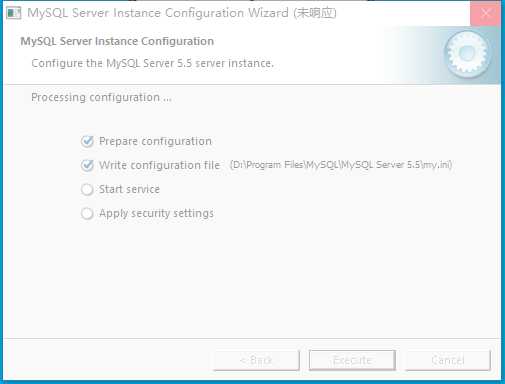
我们手动去启动,也会提示:无法启动 错误1067。
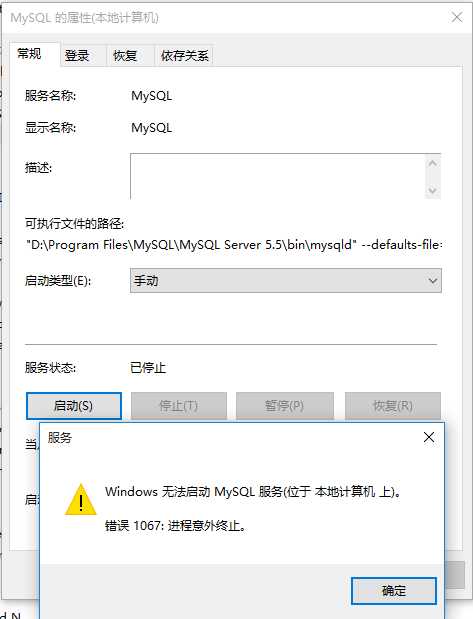
default-storage-engine=MyISAM
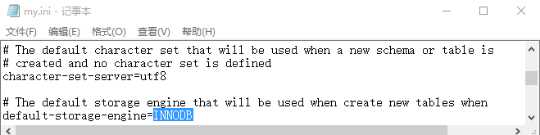
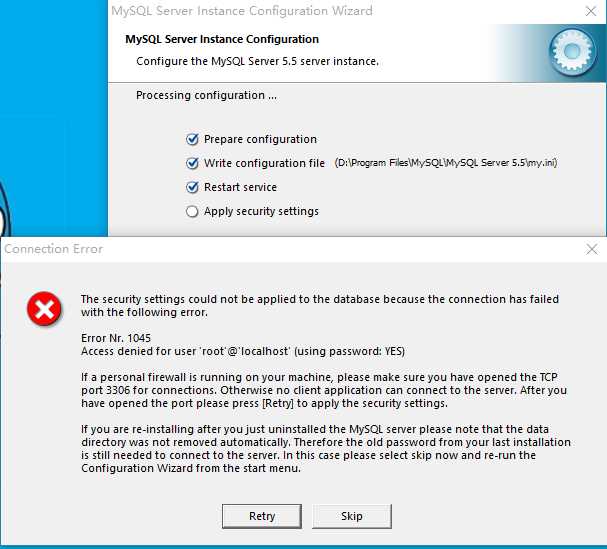
也许这个时候,你的MySQL就可以使用了。但是更可能报:ERROR 1045.
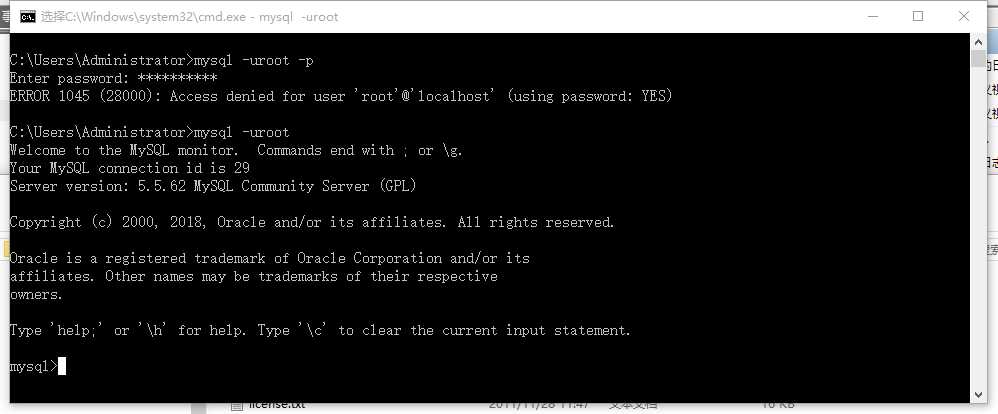
这里也可以在my.ini文件中[mysqld]后面增加:
#登录时跳过权限检查
C:\Users\Administrator>mysql Welcome to the MySQL monitor. Commands end with ; or \g. Your MySQL connection id is 30 Server version: 5.5.62 MySQL Community Server (GPL) Copyright (c) 2000, 2018, Oracle and/or its affiliates. All rights reserved. Oracle is a registered trademark of Oracle Corporation and/or its affiliates. Other names may be trademarks of their respective owners. Type ‘help;‘ or ‘\h‘ for help. Type ‘\c‘ to clear the current input statement. mysql> show databases; +--------------------+ | Database | +--------------------+ | information_schema | | test | +--------------------+ 2 rows in set (0.00 sec) C:\Users\Administrator>mysql -uroot Welcome to the MySQL monitor. Commands end with ; or \g. Your MySQL connection id is 31 Server version: 5.5.62 MySQL Community Server (GPL) Copyright (c) 2000, 2018, Oracle and/or its affiliates. All rights reserved. Oracle is a registered trademark of Oracle Corporation and/or its affiliates. Other names may be trademarks of their respective owners. Type ‘help;‘ or ‘\h‘ for help. Type ‘\c‘ to clear the current input statement. mysql> show databases; +--------------------+ | Database | +--------------------+ | information_schema | | mysql | | performance_schema | | test | +--------------------+ 4 rows in set (0.00 sec)
mysql> use mysql Database changed mysql> UPDATE user SET password=PASSWORD(‘mysqladmin‘) WHERE user=‘root‘; Query OK, 3 rows affected (0.00 sec) Rows matched: 3 Changed: 3 Warnings: 0 # 刷新MySQL权限相关的表(应该可以省略) mysql> flush privileges; Query OK, 0 rows affected (0.03 sec) mysql> select user,password From user; +------+-------------------------------------------+ | user | password | +------+-------------------------------------------+ | root | *A5C34F28328751B780896836C8A565C5C130175E | | root | *A5C34F28328751B780896836C8A565C5C130175E | | root | *A5C34F28328751B780896836C8A565C5C130175E | | | | +------+-------------------------------------------+ 4 rows in set (0.00 sec) mysql> exit Bye
终于安装成功!!!
标签:怎么 通过 tab 电脑安装 控制 管理工具 statement sed idt
原文地址:https://www.cnblogs.com/yan-lei/p/10257149.html